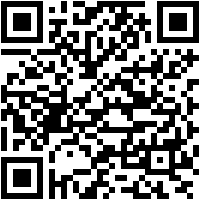Cách sử dụng App Store trên Apple Watch Thủ thuật
Cách sử dụng App Store trên Apple Watch Thủ thuật
| ĐÁNH GIÁ TỔNG QUAN | |
| Apple Watch | |
| TÓM LƯỢC
Giờ đây bạn có thể tìm kiếm và tải ứng dụng dành cho Apple Watch ngay trên cổ tay của mình mà không cần phải sử dụng iPhone.
|
4.5
TỔNG ĐIỂM |
Với bản cập nhật watchOS 6 dành cho Apple Watch, Apple đã giới thiệu một điều mới mẻ – App Store. Giờ đây, bạn có thể dễ dàng tìm kiếm và tải xuống trực tiếp các ứng dụng mình muốn trên Watch mà không cần đến iPhone.

Vậy App Store trên Apple Watch hoạt động như thế nào? Bài viết sau sẽ chỉ cho bạn cách sử dụng nó.
- Các ứng dụng theo dõi giấc ngủ tốt nhất trên Apple Watch
- Bật tính năng trả lời tin nhắn bằng giọng nói trên Apple Watch
Nội dung bài viết
Sử dụng App Store trên Apple Watch
Hãy đảm bảo rằng bạn đã cập nhật Apple Watch của bạn lên watchOS 6 trở lên. Sau đó, nhấn nút Digital Crown và chọn App Store từ danh sách các ứng dụng đã cài đặt.
Duyệt và tìm ứng dụng
Khi mở App Store lên, bạn sẽ thấy một thanh Tìm kiếm ở trên cùng và có thể sử dụng Digital Crown để lướt xem bộ sưu tập các ứng dụng nổi bật. Bạn sẽ thấy các danh mục theo xu hướng như Vóc dáng đẹp hoặc Thiền định.. . Bạn có thể nhấn vào một danh mục để xem các ứng dụng hoặc nút Xem tất cả

Để sử dụng tính năng tìm kiếm, chỉ cần nhấn vào thanh Tìm kiếm trên cùng. Sau đó, bạn có thể chọn từ Đọc chính tả hoặc Viết để nhập tên ứng dụng cần tìm của mình. Bạn cũng sẽ thấy một danh sách các xu hướng tìm kiếm mà bạn có thể chọn nếu muốn.

Theo Apple: Khi sử dụng dữ liệu di động trên Apple Watch thì cước phí có thể được áp dụng. Và tính năng viết chữ trên Apple Watch sẽ không có sẳn tất cả ngôn ngữ (tuỳ quốc gia)
Xem chi tiết các ứng dụng
Khi bạn đang quan tâm một ứng dụng nào đó, chỉ cần chạm vào nó để biết thêm chi tiết giống như bạn sử dụng App Store trên iPhone hoặc iPad. Bạn sẽ thấy tất cả các thông tin của ứng dụng như mô tả, giá của ứng dụng đó, ảnh chụp màn hình, tên nhà phát triển, xếp hạng ứng dụng.
Nếu bạn vuốt xuống thêm một tí, bạn sẽ thấy thêm các tuỳ chọn như Xếp hạng & Nhận xét, Lịch sửa phiên bản, Thông tin, Hỗ trợ…

Để tải xuống một ứng dụng miễn phí, hãy nhấn Nhận và đối với một ứng dụng trả phí thì bạn nhấn vào Giá tiền. Bạn có thể được yêu cầu nhập mật khẩu App Store trên iPhone hoặc nhấp đúp vào nút bên để xác nhận tải xuống hoặc mua.

Xem thông tin tài khoản của bạn
Bạn có thể xem một vài thông tin về tài khoản của mình trong App Store trên Apple Watch. Trên màn hình App Store, sử dụng Digital Crown để vuốt xuống cuối cùng và chọn vào Tài khoản của bạn.

Bạn sẽ thấy các tùy chọn cho Đã mua và Cập nhật. Bạn có thể thấy các ứng dụng mà bạn đã mua và tải xuống cùng với những ứng dụng có bản cập nhât mới. Nếu bạn sử dụng Family Sharing, hãy nhấn vào một thành viên gia đình để xem giao dịch mua hàng của họ.
App Store trong ứng dụng Watch
Ứng dụng Watch trên iPhone của bạn vẫn có một nút ở phía dưới cho App Store. Nếu bạn nhấn vào nó, bạn sẽ thấy một lời nhắc rằng bạn có thể truy cập App Store trực tiếp từ Watch. Hoặc bạn có thể nhấn Discover Watch Apps trên iPhone để mở phần Ứng dụng Apple Watch của ứng dụng iPhone trên App Store.

Tạm kết
Thật tiện lợi khi có App Store ngay trên Apple Watch bởi sẽ có lúc bạn cần một ứng dụng nhanh chóng hoặc iPhone của bạn đang sạc ở phòng khác. Cá nhân tôi thích duyệt và tìm kiếm các ứng dụng Apple Watch trên iPhone hơn vì chế độ xem lớn hơn, dễ nhìn hơn. Nhưng nhìn chung, nó là một tính năng tiện dụng.
Suy nghĩ của bạn về App Store trên Apple Watch là gì? Hãy cho chúng tôi biết ý kiến của bạn trong phần comment bên dưới!
- Share CrocoBlock key trọn đời Download Crocoblock Free
- Cung cấp tài khoản nghe nhạc đỉnh cao Tidal Hifi – chất lượng âm thanh Master cho anh em mê nhạc.
- Cách live stream Facebook với phần mềm OBS Studio – QuanTriMang.com
- Cách nâng cấp lên win 10 có mất dữ liệu không
- Hill Of Steel Hack Full Kim Cương Tiền 2021 ❤️ Tải Mod Apk
- Nằm mơ thấy mình bị rượt đuổi là điềm báo gì? Nên đánh con gì?
- Hình nền Anime 4k 3840×2160 đẹp chất lừ cho máy tính
Bài viết cùng chủ đề:
-
Cách bật xác minh 2 bước bảo mật cho Facebook Thủ thuật
-
Hướng dẫn cách ẩn và tìm lại tin nhắn bị ẩn trên Zalo Thủ thuật
-
Hướng dẫn xóa lịch sử tìm kiếm trên Facebook Thủ thuật
-
Cách thay đổi hình nền yêu thích trên Apple Watch Thủ thuật
-
Cách tắt định vị trên Facebook trên iPhone Thủ thuật
-
Hướng dẫn cách ẩn danh sách bè trên Facebook Thủ thuật
-
Thêm và nghe nhạc yêu thích trên trang cá nhân Facebook Thủ thuật
-
Hướng dẫn chi tiết cài đặt phiên bản iOS 13.5 BETA Thủ thuật
-
Hướng dẫn VSCO: Cách chụp và chỉnh sửa hình ảnh đẹp với VSCO Nhiếp ảnh,Thủ thuật
-
Hướng dẫn nhận 4 tháng sử dụng Apple Music miễn phí Thủ thuật
-
Cách lấy lại mật khẩu Gmail bằng Sdt nhanh và đơn giản Thủ thuật
-
Cách xem phim định dạng MKV trên iPhone, iPad Thủ thuật
-
Chia sẻ 8 website tạo logo miễn phí tốt nhất Thủ thuật,Ứng dụng
-
Cách ẩn và bỏ ẩn bài viết trên Instagram thay vì xóa Thủ thuật
-
Cách để chặn 1 người trên Instagram Thủ thuật
-
Cách xóa các bức ảnh hoặc video trên Instagram Thủ thuật